bluetooth OPEL INSIGNIA 2017 Manuel multimédia (in French)
[x] Cancel search | Manufacturer: OPEL, Model Year: 2017, Model line: INSIGNIA, Model: OPEL INSIGNIA 2017Pages: 133, PDF Size: 2.3 MB
Page 107 of 133
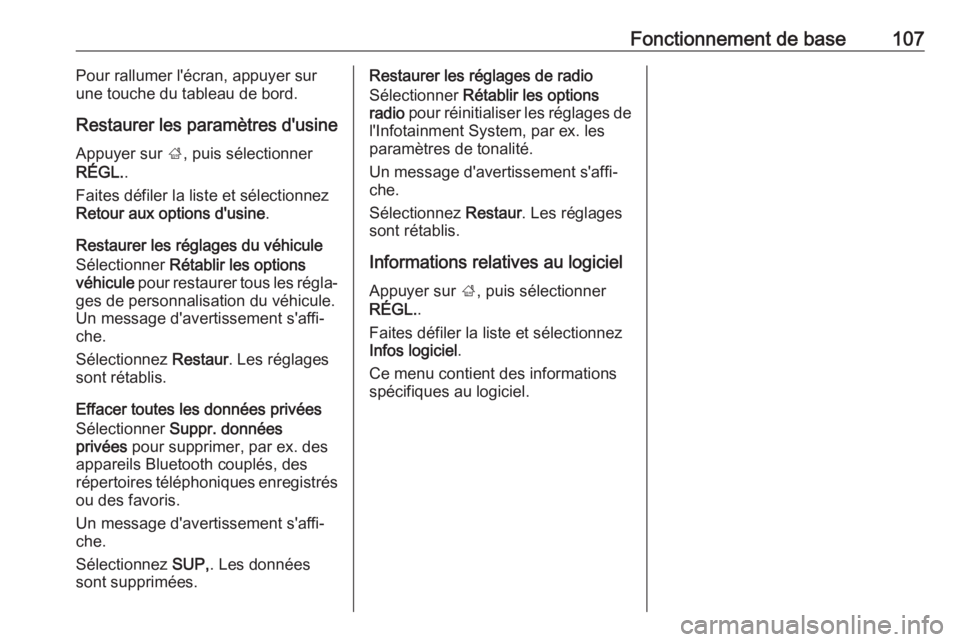
Fonctionnement de base107Pour rallumer l'écran, appuyer sur
une touche du tableau de bord.
Restaurer les paramètres d'usine
Appuyer sur ;, puis sélectionner
RÉGL. .
Faites défiler la liste et sélectionnez
Retour aux options d'usine .
Restaurer les réglages du véhicule
Sélectionner Rétablir les options
véhicule pour restaurer tous les régla‐
ges de personnalisation du véhicule.
Un message d'avertissement s'affi‐
che.
Sélectionnez Restaur. Les réglages
sont rétablis.
Effacer toutes les données privées
Sélectionner Suppr. données
privées pour supprimer, par ex. des
appareils Bluetooth couplés, des
répertoires téléphoniques enregistrés ou des favoris.
Un message d'avertissement s'affi‐
che.
Sélectionnez SUP,. Les données
sont supprimées.Restaurer les réglages de radio
Sélectionner Rétablir les options
radio pour réinitialiser les réglages de
l'Infotainment System, par ex. les
paramètres de tonalité.
Un message d'avertissement s'affi‐
che.
Sélectionnez Restaur. Les réglages
sont rétablis.
Informations relatives au logiciel
Appuyer sur ;, puis sélectionner
RÉGL. .
Faites défiler la liste et sélectionnez
Infos logiciel .
Ce menu contient des informations
spécifiques au logiciel.
Page 119 of 133
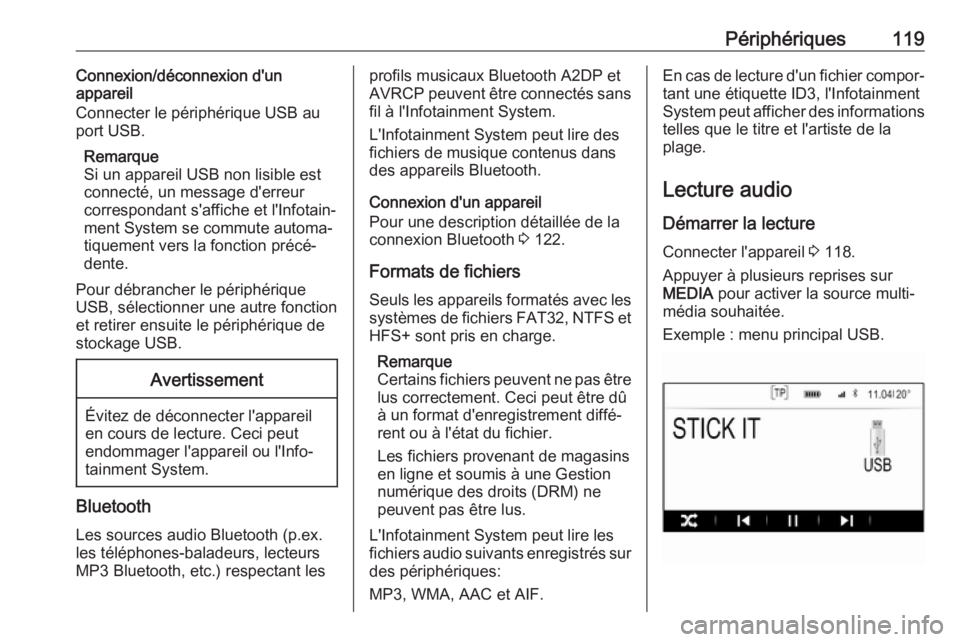
Périphériques119Connexion/déconnexion d'un
appareil
Connecter le périphérique USB au port USB.
Remarque
Si un appareil USB non lisible est
connecté, un message d'erreur
correspondant s'affiche et l'Infotain‐
ment System se commute automa‐
tiquement vers la fonction précé‐
dente.
Pour débrancher le périphérique
USB, sélectionner une autre fonction
et retirer ensuite le périphérique de stockage USB.Avertissement
Évitez de déconnecter l'appareil
en cours de lecture. Ceci peut
endommager l'appareil ou l'Info‐
tainment System.
Bluetooth
Les sources audio Bluetooth (p.ex.
les téléphones-baladeurs, lecteurs
MP3 Bluetooth, etc.) respectant les
profils musicaux Bluetooth A2DP et
AVRCP peuvent être connectés sans fil à l'Infotainment System.
L'Infotainment System peut lire des
fichiers de musique contenus dans
des appareils Bluetooth.
Connexion d'un appareil
Pour une description détaillée de la
connexion Bluetooth 3 122.
Formats de fichiers
Seuls les appareils formatés avec les systèmes de fichiers FAT32, NTFS et HFS+ sont pris en charge.
Remarque
Certains fichiers peuvent ne pas être lus correctement. Ceci peut être dû
à un format d'enregistrement diffé‐
rent ou à l'état du fichier.
Les fichiers provenant de magasins
en ligne et soumis à une Gestion
numérique des droits (DRM) ne
peuvent pas être lus.
L'Infotainment System peut lire les
fichiers audio suivants enregistrés sur
des périphériques:
MP3, WMA, AAC et AIF.En cas de lecture d'un fichier compor‐
tant une étiquette ID3, l'Infotainment
System peut afficher des informations
telles que le titre et l'artiste de la
plage.
Lecture audio Démarrer la lecture
Connecter l'appareil 3 118.
Appuyer à plusieurs reprises sur
MEDIA pour activer la source multi‐
média souhaitée.
Exemple : menu principal USB.
Page 120 of 133
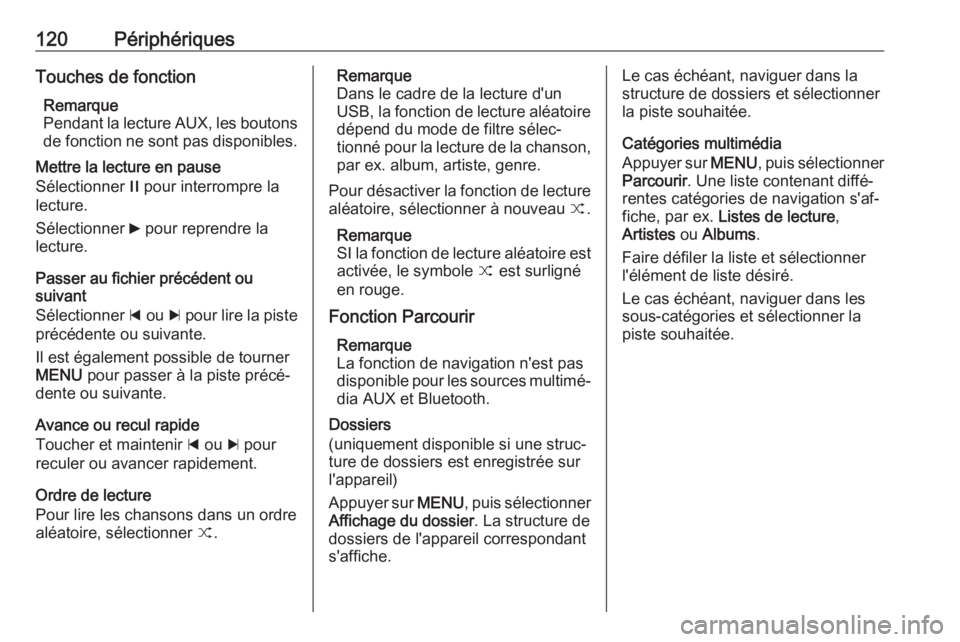
120PériphériquesTouches de fonctionRemarque
Pendant la lecture AUX, les boutons
de fonction ne sont pas disponibles.
Mettre la lecture en pause
Sélectionner / pour interrompre la
lecture.
Sélectionner 6 pour reprendre la
lecture.
Passer au fichier précédent ou
suivant
Sélectionner d ou c pour lire la piste
précédente ou suivante.
Il est également possible de tourner
MENU pour passer à la piste précé‐
dente ou suivante.
Avance ou recul rapide
Toucher et maintenir d ou c pour
reculer ou avancer rapidement.
Ordre de lecture
Pour lire les chansons dans un ordre
aléatoire, sélectionner 9.Remarque
Dans le cadre de la lecture d'un
USB, la fonction de lecture aléatoire dépend du mode de filtre sélec‐
tionné pour la lecture de la chanson,
par ex. album, artiste, genre.
Pour désactiver la fonction de lecture aléatoire, sélectionner à nouveau 9.
Remarque SI la fonction de lecture aléatoire est
activée, le symbole 9 est surligné
en rouge.
Fonction Parcourir
Remarque
La fonction de navigation n'est pas
disponible pour les sources multimé‐ dia AUX et Bluetooth.
Dossiers
(uniquement disponible si une struc‐
ture de dossiers est enregistrée sur
l'appareil)
Appuyer sur MENU, puis sélectionner
Affichage du dossier . La structure de
dossiers de l'appareil correspondant
s'affiche.Le cas échéant, naviguer dans la
structure de dossiers et sélectionner
la piste souhaitée.
Catégories multimédia
Appuyer sur MENU, puis sélectionner
Parcourir . Une liste contenant diffé‐
rentes catégories de navigation s'af‐
fiche, par ex. Listes de lecture ,
Artistes ou Albums .
Faire défiler la liste et sélectionner
l'élément de liste désiré.
Le cas échéant, naviguer dans les
sous-catégories et sélectionner la
piste souhaitée.
Page 121 of 133
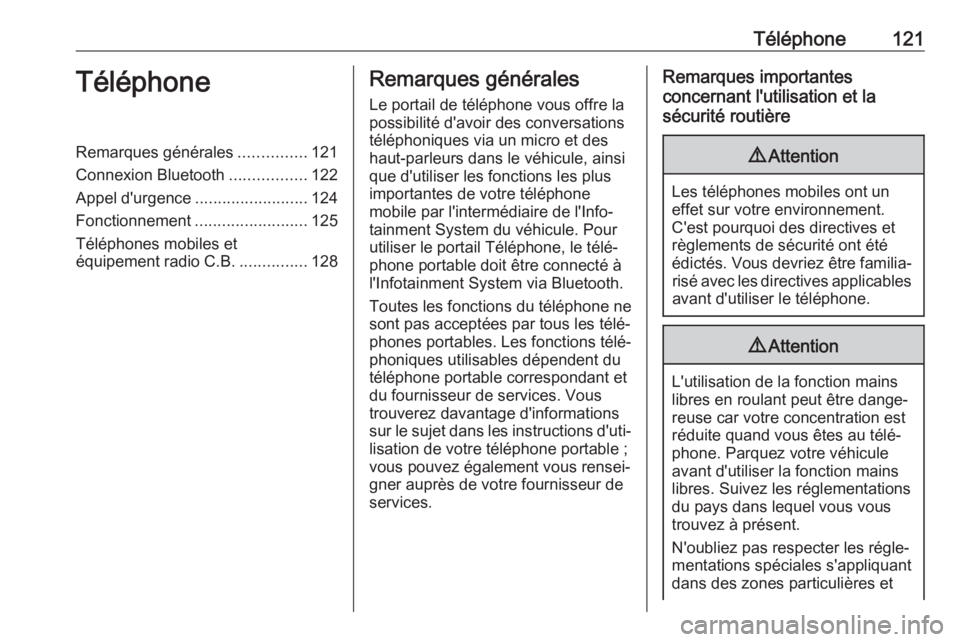
Téléphone121TéléphoneRemarques générales...............121
Connexion Bluetooth .................122
Appel d'urgence .........................124
Fonctionnement .........................125
Téléphones mobiles et
équipement radio C.B. ...............128Remarques générales
Le portail de téléphone vous offre la
possibilité d'avoir des conversations
téléphoniques via un micro et des
haut-parleurs dans le véhicule, ainsi
que d'utiliser les fonctions les plus
importantes de votre téléphone
mobile par l'intermédiaire de l'Info‐
tainment System du véhicule. Pour
utiliser le portail Téléphone, le télé‐
phone portable doit être connecté à
l'Infotainment System via Bluetooth.
Toutes les fonctions du téléphone ne
sont pas acceptées par tous les télé‐
phones portables. Les fonctions télé‐
phoniques utilisables dépendent du
téléphone portable correspondant et
du fournisseur de services. Vous
trouverez davantage d'informations
sur le sujet dans les instructions d'uti‐
lisation de votre téléphone portable ;
vous pouvez également vous rensei‐
gner auprès de votre fournisseur de
services.Remarques importantes
concernant l'utilisation et la
sécurité routière9 Attention
Les téléphones mobiles ont un
effet sur votre environnement.
C'est pourquoi des directives et
règlements de sécurité ont été
édictés. Vous devriez être familia‐ risé avec les directives applicables
avant d'utiliser le téléphone.
9 Attention
L'utilisation de la fonction mains
libres en roulant peut être dange‐ reuse car votre concentration est
réduite quand vous êtes au télé‐
phone. Parquez votre véhicule
avant d'utiliser la fonction mains
libres. Suivez les réglementations
du pays dans lequel vous vous
trouvez à présent.
N'oubliez pas respecter les régle‐
mentations spéciales s'appliquant
dans des zones particulières et
Page 122 of 133
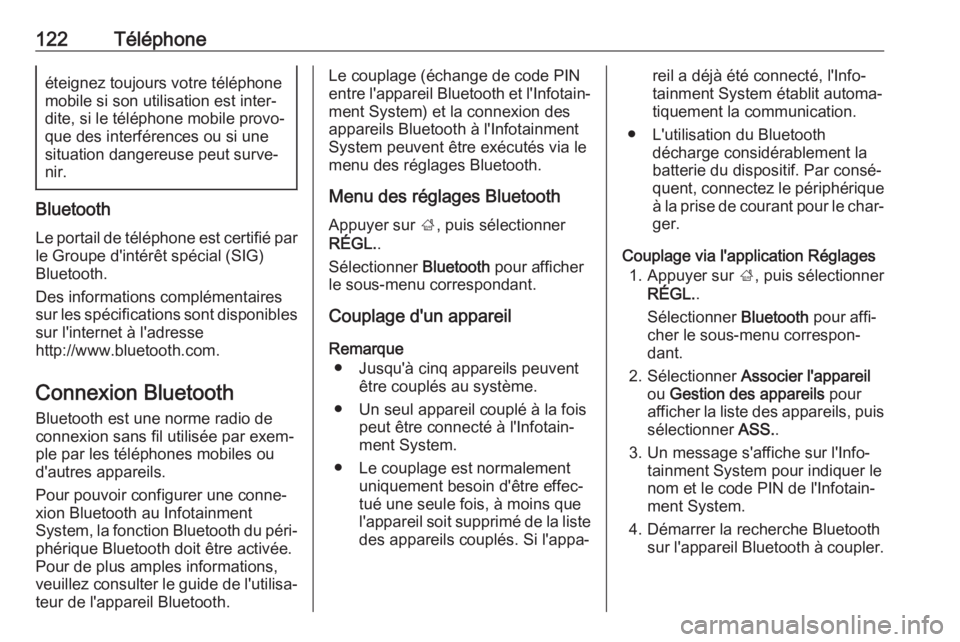
122Téléphoneéteignez toujours votre téléphone
mobile si son utilisation est inter‐
dite, si le téléphone mobile provo‐
que des interférences ou si une
situation dangereuse peut surve‐
nir.
Bluetooth
Le portail de téléphone est certifié parle Groupe d'intérêt spécial (SIG)
Bluetooth.
Des informations complémentaires
sur les spécifications sont disponibles
sur l'internet à l'adresse
http://www.bluetooth.com.
Connexion Bluetooth Bluetooth est une norme radio de
connexion sans fil utilisée par exem‐
ple par les téléphones mobiles ou
d'autres appareils.
Pour pouvoir configurer une conne‐
xion Bluetooth au Infotainment
System, la fonction Bluetooth du péri‐
phérique Bluetooth doit être activée.
Pour de plus amples informations,
veuillez consulter le guide de l'utilisa‐ teur de l'appareil Bluetooth.
Le couplage (échange de code PIN
entre l'appareil Bluetooth et l'Infotain‐ ment System) et la connexion des
appareils Bluetooth à l'Infotainment
System peuvent être exécutés via le
menu des réglages Bluetooth.
Menu des réglages Bluetooth
Appuyer sur ;, puis sélectionner
RÉGL. .
Sélectionner Bluetooth pour afficher
le sous-menu correspondant.
Couplage d'un appareil
Remarque ● Jusqu'à cinq appareils peuvent être couplés au système.
● Un seul appareil couplé à la fois peut être connecté à l'Infotain‐
ment System.
● Le couplage est normalement uniquement besoin d'être effec‐
tué une seule fois, à moins que
l'appareil soit supprimé de la liste
des appareils couplés. Si l'appa‐reil a déjà été connecté, l'Info‐ tainment System établit automa‐
tiquement la communication.
● L'utilisation du Bluetooth décharge considérablement la
batterie du dispositif. Par consé‐
quent, connectez le périphérique
à la prise de courant pour le char‐ ger.
Couplage via l'application Réglages 1. Appuyer sur ;, puis sélectionner
RÉGL. .
Sélectionner Bluetooth pour affi‐
cher le sous-menu correspon‐
dant.
2. Sélectionner Associer l'appareil
ou Gestion des appareils pour
afficher la liste des appareils, puis
sélectionner ASS..
3. Un message s'affiche sur l'Info‐ tainment System pour indiquer le
nom et le code PIN de l'Infotain‐
ment System.
4. Démarrer la recherche Bluetooth sur l'appareil Bluetooth à coupler.
Page 123 of 133
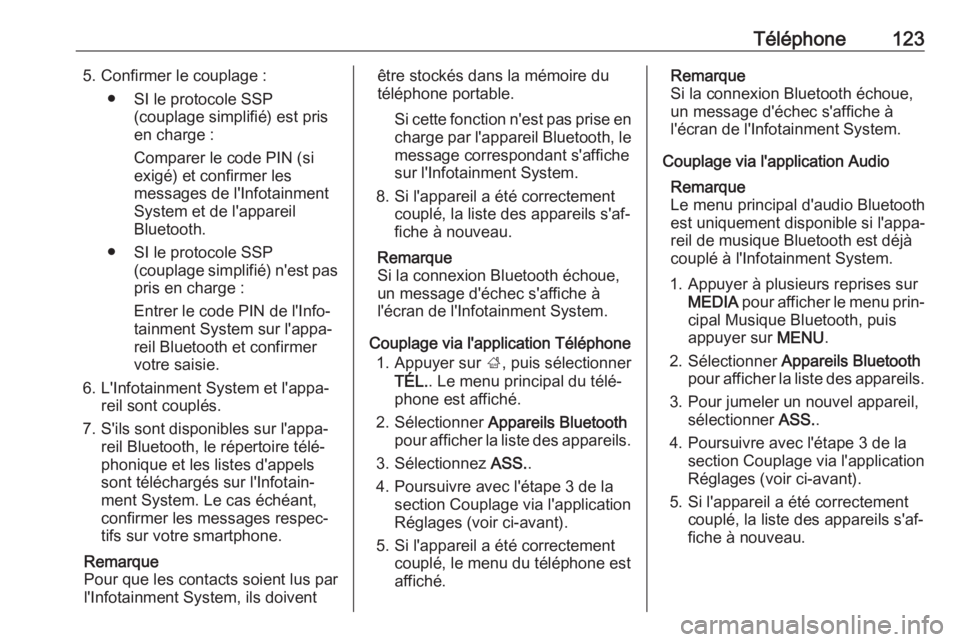
Téléphone1235. Confirmer le couplage :● SI le protocole SSP (couplage simplifié) est pris
en charge :
Comparer le code PIN (si
exigé) et confirmer les
messages de l'Infotainment System et de l'appareil
Bluetooth.
● SI le protocole SSP (couplage simplifié) n'est pas
pris en charge :
Entrer le code PIN de l'Info‐
tainment System sur l'appa‐ reil Bluetooth et confirmer votre saisie.
6. L'Infotainment System et l'appa‐ reil sont couplés.
7. S'ils sont disponibles sur l'appa‐ reil Bluetooth, le répertoire télé‐
phonique et les listes d'appels
sont téléchargés sur l'Infotain‐
ment System. Le cas échéant,
confirmer les messages respec‐
tifs sur votre smartphone.
Remarque
Pour que les contacts soient lus par
l'Infotainment System, ils doiventêtre stockés dans la mémoire du
téléphone portable.
Si cette fonction n'est pas prise encharge par l'appareil Bluetooth, le
message correspondant s'affiche
sur l'Infotainment System.
8. Si l'appareil a été correctement couplé, la liste des appareils s'af‐
fiche à nouveau.
Remarque
Si la connexion Bluetooth échoue,
un message d'échec s'affiche à l'écran de l'Infotainment System.
Couplage via l'application Téléphone 1. Appuyer sur ;, puis sélectionner
TÉL. . Le menu principal du télé‐
phone est affiché.
2. Sélectionner Appareils Bluetooth
pour afficher la liste des appareils.
3. Sélectionnez ASS..
4. Poursuivre avec l'étape 3 de la section Couplage via l'application
Réglages (voir ci-avant).
5. Si l'appareil a été correctement couplé, le menu du téléphone est
affiché.Remarque
Si la connexion Bluetooth échoue,
un message d'échec s'affiche à l'écran de l'Infotainment System.
Couplage via l'application Audio Remarque
Le menu principal d'audio Bluetooth est uniquement disponible si l'appa‐ reil de musique Bluetooth est déjà
couplé à l'Infotainment System.
1. Appuyer à plusieurs reprises sur MEDIA pour afficher le menu prin‐
cipal Musique Bluetooth, puis
appuyer sur MENU.
2. Sélectionner Appareils Bluetooth
pour afficher la liste des appareils.
3. Pour jumeler un nouvel appareil, sélectionner ASS..
4. Poursuivre avec l'étape 3 de la section Couplage via l'application
Réglages (voir ci-avant).
5. Si l'appareil a été correctement couplé, la liste des appareils s'af‐
fiche à nouveau.
Page 124 of 133
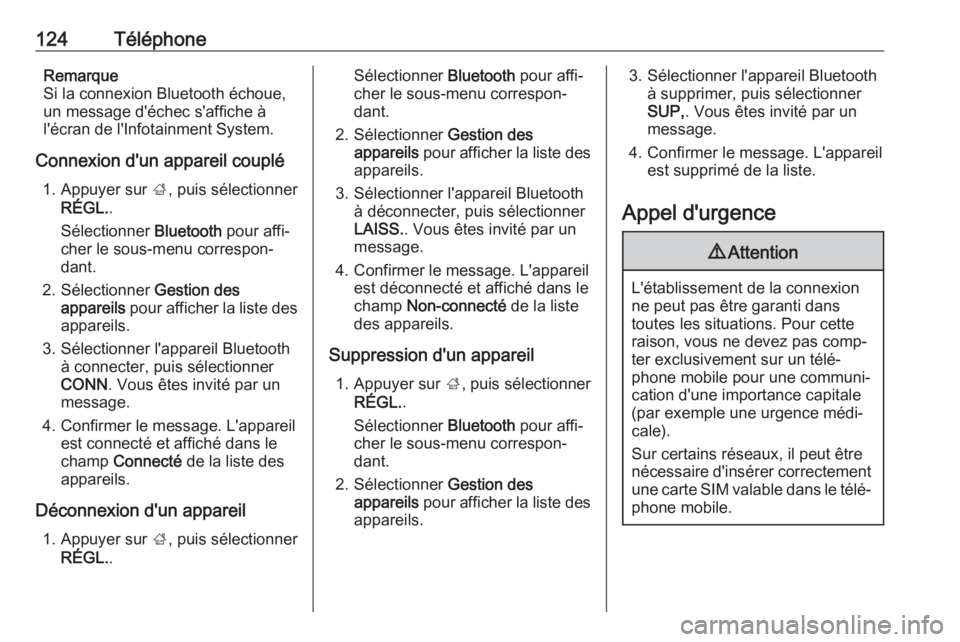
124TéléphoneRemarque
Si la connexion Bluetooth échoue,
un message d'échec s'affiche à l'écran de l'Infotainment System.
Connexion d'un appareil couplé 1. Appuyer sur ;, puis sélectionner
RÉGL. .
Sélectionner Bluetooth pour affi‐
cher le sous-menu correspon‐
dant.
2. Sélectionner Gestion des
appareils pour afficher la liste des
appareils.
3. Sélectionner l'appareil Bluetooth à connecter, puis sélectionner
CONN . Vous êtes invité par un
message.
4. Confirmer le message. L'appareil est connecté et affiché dans le
champ Connecté de la liste des
appareils.
Déconnexion d'un appareil 1. Appuyer sur ;, puis sélectionner
RÉGL. .Sélectionner Bluetooth pour affi‐
cher le sous-menu correspon‐
dant.
2. Sélectionner Gestion des
appareils pour afficher la liste des
appareils.
3. Sélectionner l'appareil Bluetooth à déconnecter, puis sélectionner
LAISS. . Vous êtes invité par un
message.
4. Confirmer le message. L'appareil est déconnecté et affiché dans le
champ Non-connecté de la liste
des appareils.
Suppression d'un appareil 1. Appuyer sur ;, puis sélectionner
RÉGL. .
Sélectionner Bluetooth pour affi‐
cher le sous-menu correspon‐
dant.
2. Sélectionner Gestion des
appareils pour afficher la liste des
appareils.3. Sélectionner l'appareil Bluetooth à supprimer, puis sélectionner
SUP, . Vous êtes invité par un
message.
4. Confirmer le message. L'appareil est supprimé de la liste.
Appel d'urgence9 Attention
L'établissement de la connexion
ne peut pas être garanti dans
toutes les situations. Pour cette
raison, vous ne devez pas comp‐
ter exclusivement sur un télé‐
phone mobile pour une communi‐
cation d'une importance capitale (par exemple une urgence médi‐cale).
Sur certains réseaux, il peut être
nécessaire d'insérer correctement une carte SIM valable dans le télé‐
phone mobile.
Page 125 of 133
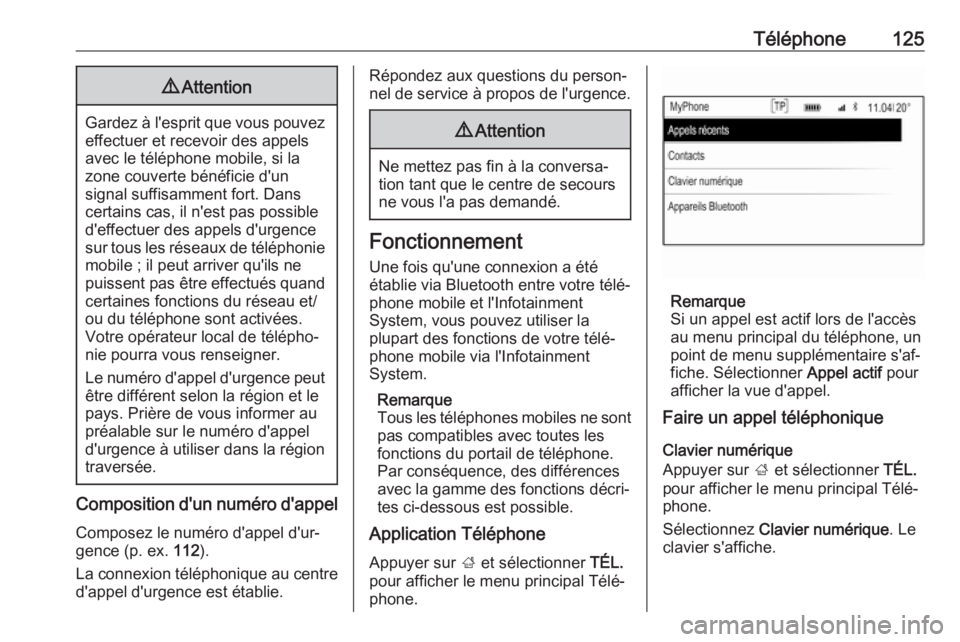
Téléphone1259Attention
Gardez à l'esprit que vous pouvez
effectuer et recevoir des appels
avec le téléphone mobile, si la
zone couverte bénéficie d'un
signal suffisamment fort. Dans
certains cas, il n'est pas possible d'effectuer des appels d'urgence
sur tous les réseaux de téléphonie mobile ; il peut arriver qu'ils ne
puissent pas être effectués quand
certaines fonctions du réseau et/
ou du téléphone sont activées.
Votre opérateur local de télépho‐
nie pourra vous renseigner.
Le numéro d'appel d'urgence peut
être différent selon la région et le
pays. Prière de vous informer au
préalable sur le numéro d'appel
d'urgence à utiliser dans la région
traversée.
Composition d'un numéro d'appel
Composez le numéro d'appel d'ur‐
gence (p. ex. 112).
La connexion téléphonique au centre d'appel d'urgence est établie.
Répondez aux questions du person‐nel de service à propos de l'urgence.9 Attention
Ne mettez pas fin à la conversa‐
tion tant que le centre de secours
ne vous l'a pas demandé.
Fonctionnement
Une fois qu'une connexion a été
établie via Bluetooth entre votre télé‐
phone mobile et l'Infotainment
System, vous pouvez utiliser la
plupart des fonctions de votre télé‐
phone mobile via l'Infotainment
System.
Remarque
Tous les téléphones mobiles ne sont
pas compatibles avec toutes les
fonctions du portail de téléphone.
Par conséquence, des différences
avec la gamme des fonctions décri‐
tes ci-dessous est possible.
Application Téléphone
Appuyer sur ; et sélectionner TÉL.
pour afficher le menu principal Télé‐
phone.
Remarque
Si un appel est actif lors de l'accès
au menu principal du téléphone, un
point de menu supplémentaire s'af‐
fiche. Sélectionner Appel actif pour
afficher la vue d'appel.
Faire un appel téléphonique
Clavier numérique
Appuyer sur ; et sélectionner TÉL.
pour afficher le menu principal Télé‐
phone.
Sélectionnez Clavier numérique . Le
clavier s'affiche.
Page 127 of 133
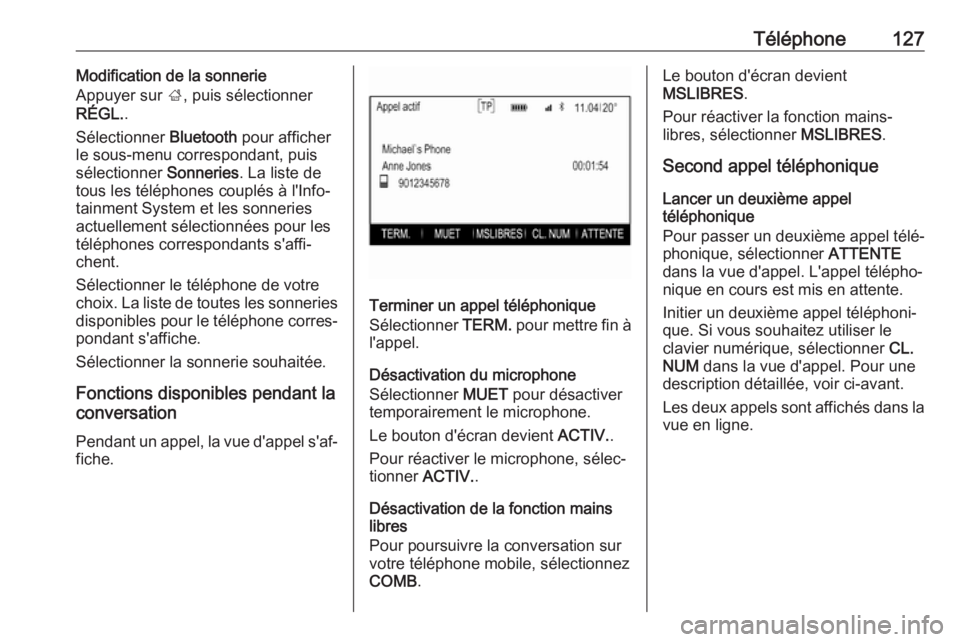
Téléphone127Modification de la sonnerie
Appuyer sur ;, puis sélectionner
RÉGL. .
Sélectionner Bluetooth pour afficher
le sous-menu correspondant, puis
sélectionner Sonneries. La liste de
tous les téléphones couplés à l'Info‐ tainment System et les sonneries
actuellement sélectionnées pour les
téléphones correspondants s'affi‐
chent.
Sélectionner le téléphone de votre
choix. La liste de toutes les sonneries
disponibles pour le téléphone corres‐
pondant s'affiche.
Sélectionner la sonnerie souhaitée.
Fonctions disponibles pendant la
conversation
Pendant un appel, la vue d'appel s'af‐ fiche.
Terminer un appel téléphonique
Sélectionner TERM. pour mettre fin à
l'appel.
Désactivation du microphone
Sélectionner MUET pour désactiver
temporairement le microphone.
Le bouton d'écran devient ACTIV..
Pour réactiver le microphone, sélec‐
tionner ACTIV..
Désactivation de la fonction mains
libres
Pour poursuivre la conversation sur
votre téléphone mobile, sélectionnez
COMB .
Le bouton d'écran devient
MSLIBRES .
Pour réactiver la fonction mains-
libres, sélectionner MSLIBRES.
Second appel téléphonique
Lancer un deuxième appel
téléphonique
Pour passer un deuxième appel télé‐
phonique, sélectionner ATTENTE
dans la vue d'appel. L'appel télépho‐
nique en cours est mis en attente.
Initier un deuxième appel téléphoni‐
que. Si vous souhaitez utiliser le
clavier numérique, sélectionner CL.
NUM dans la vue d'appel. Pour une
description détaillée, voir ci-avant.
Les deux appels sont affichés dans la vue en ligne.
Page 130 of 133
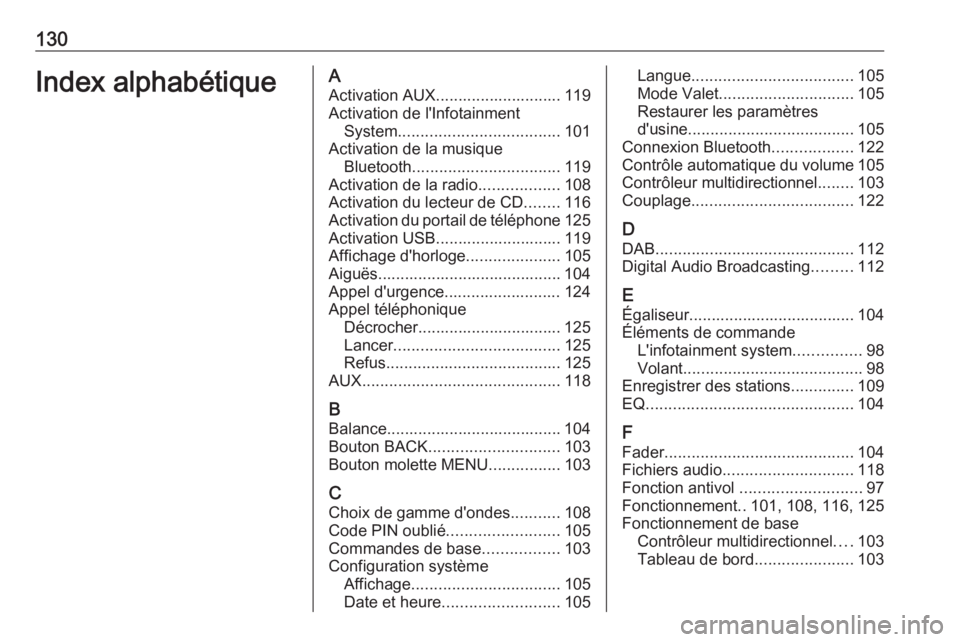
130Index alphabétiqueAActivation AUX............................ 119
Activation de l'Infotainment System .................................... 101
Activation de la musique Bluetooth ................................. 119
Activation de la radio ..................108
Activation du lecteur de CD ........116
Activation du portail de téléphone 125
Activation USB............................ 119
Affichage d'horloge .....................105
Aiguës......................................... 104
Appel d'urgence.......................... 124
Appel téléphonique Décrocher................................ 125
Lancer ..................................... 125
Refus ....................................... 125
AUX ............................................ 118
B Balance....................................... 104
Bouton BACK ............................. 103
Bouton molette MENU ................103
C Choix de gamme d'ondes ...........108
Code PIN oublié ......................... 105
Commandes de base .................103
Configuration système Affichage ................................. 105
Date et heure .......................... 105Langue.................................... 105
Mode Valet .............................. 105
Restaurer les paramètres
d'usine ..................................... 105
Connexion Bluetooth ..................122
Contrôle automatique du volume 105
Contrôleur multidirectionnel ........103
Couplage .................................... 122
D DAB ............................................ 112
Digital Audio Broadcasting .........112
E Égaliseur..................................... 104Éléments de commande L'infotainment system ...............98
Volant ........................................ 98
Enregistrer des stations ..............109
EQ .............................................. 104
F Fader .......................................... 104
Fichiers audio ............................. 118
Fonction antivol ........................... 97
Fonctionnement ..101, 108, 116, 125
Fonctionnement de base Contrôleur multidirectionnel ....103
Tableau de bord ......................103